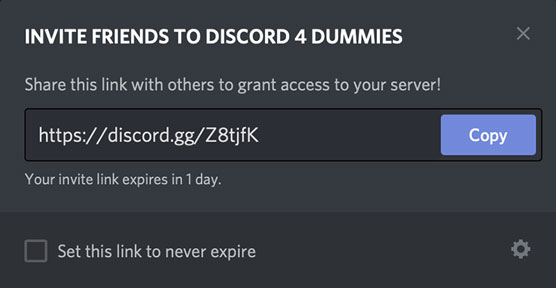強固な基盤の上にサーバーをセットアップしているかもしれませんが、Discordの誰も、または他のどこにもサーバーが稼働していることを知らないため、物事は静かです。ここから招待状の送信を開始し、オンラインコミュニティの構築を開始します。
あなたの世界をすべての人に開放することは素晴らしいことであり、大きなコミュニティは常にあなたとあなたの仲間のおしゃべりにたくさんの楽しみを提供しますが、あなたのサーバーをすべての人に開放し、誰もが時々トロルを引き付けることができます。トロルとは、ジャークになるという単一の目的でサーバーに参加する人のことです。ああ、確かに、あなたはサーバー上で卑劣になるのが好きな人がいますが(右、|ドラフト|?)、トロールは、頸静脈に行き、他人を悪意を持って嘲笑し、トピック外のリンク、画像、およびメディア。サーバーのURLを公開する場所が多いほど、間違った種類のコミュニティメンバーを引き付ける可能性が高くなることに注意してください。
あなたのコミュニティの成長は、あなたのオンライン王国へのことわざの鍵である招待状から始まります。招待状を作成したら、招待状を世界と共有するのに最適な場所に移動します。
1. Discordブラウザウィンドウの左上でサーバー名を見つけ、ドロップダウンメニューをクリックして開き、[InvitePeople]オプションを選択します。
これはサーバーに関連するドロップダウンメニューであることを忘れないでください。サーバーまたは所属するサーバーに固有の調整が必要な場合は、ここにあります。
[友達を[サーバーの名前]に招待]ウィンドウに、サーバーに関連して生成されたURLが表示されます。右側に、[コピー]ボタンが表示されます。
サーバー用に生成されたURLのすぐ下に、リンクが1日で期限切れになるという免責事項が表示されます。デフォルトでは、現在生成されているURLの有効期間は24時間です。
2.この図では、[友達を[サーバーの名前]に招待]ウィンドウの右下隅に歯車があります。 歯車をクリックして、使用可能なサーバー招待リンク設定を確認します。
これらのオプションは、生成する招待の有効期限とメンバーシップ制限を提供します。これは、サーバーが認識する新しいトラフィックの量を制御するためです。
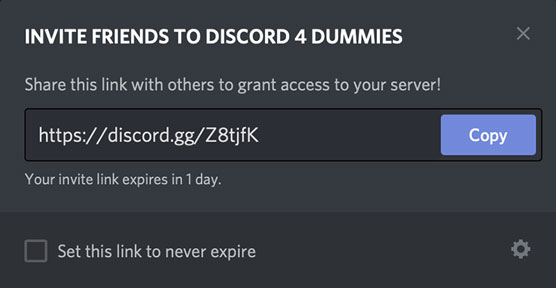
Discordでコミュニティを構築するには、人々をあなたに連れて行くために招待状をオンラインで配布する必要があります。
3. [期限切れ後]ドロップダウンメニューをクリックし、[しない]オプションを選択します。
4. [最大使用数]ドロップダウンメニューをクリックし、[制限なし]オプションを選択します。
サーバーへのアクセスを許可するために作成しているURLには、有効期限がありません。

有効期限とユーザー数を調整することで、Discordサーバーのパーマリンクを簡単に作成してソーシャルメディア全体に配布できます。
5. [新しいリンクの生成]ボタンをクリックします。
これで、パーマリンクができました。これは、終了日がない静的URLであり、サーバーへのアクセス権を持つすべてのユーザーに提供されます。
6. [コピー]ボタンをクリックして、サーバーの招待状の共有を開始します。
しかし今、あなたはこのパーマリンクを見ています、そして多分あなたの脳全体に考えが点滅します:さて、今何ですか?さて、これはあなたのコミュニティの構築がすべて始まるところです。かなりエキサイティングです!突然、インターネットは少し大きく感じます。あなたはあなたのサーバーがどこにあるかを人々に知らせる必要があります、しかしあなたの聴衆はどこにいますか?ソーシャルメディアプラットフォームごとにオーディエンスはどのように異なりますか?選択したプラットフォームで招待状を紹介するのに最適な場所はどこですか?
ストリーミングプラットフォーム
Twitchは私が最初にDiscordについて聞いた場所です。Twitchに慣れていない場合、これは世界とつながる方法としてストリーミングを提供するプラットフォームです。ストリーミングとは、ホストまたはホストのグループが作成しているリアルタイムコンテンツを、その場で何度も完全に頭から離れて共有することです。もともと、多くのストリーミングプラットフォームの最初のTwitchは、チャンネルホストがゲーム体験を視聴者と共有するための方法でした。その謙虚な始まりから、ストリーミングは現在、さまざまなトピックをカバーしています。オーディオおよびビデオストリーミングを提供する多くの新しいプラットフォームがありますが、4つは依然として人気のある頼りになるプロバイダーです。
- けいれん
- YouTube
- ミキサー
- フェイスブック
Discordは、ストリームが終了して終了した後、ストリームを続行する場所です。視聴者は、スイングしたり、新しいゲームを提案したり、舞台裏やストリーム間であなたのことを知るためにたむろしたりすることができます。
では、ストリーミングはどのようにあなたの不和についての情報を広めるのに役立ちますか?
コンテンツクリエーターには、ストリームを介してそれらを取得するための多くのヘルパーがあります。そのようなヘルパーの1つがNightbotです。これは、ストリームをスムーズかつ効率的に実行するのに役立つ仮想アシスタントです。Nightbotは、ホストが繰り返し投稿したい独自のコマンドやメッセージを作成することを示すのに役立ちます。
1. Nightbotに移動し、Nightbotでストリーミングアカウントを認証します。
2. Nightbotを認証したら、ブラウザウィンドウの左側にあるメニューに移動し、[コマンド]オプションをクリックしてから、[カスタム]オプションをクリックします。
この記事の執筆時点では、NightbotはFacebookをサポートしていません。YouTubeはサポートされていますが、Nightbotはストリームがライブのときにのみアクティブになります。
3.青い[コマンドの追加]ボタンをクリックして、ストリームの最初のコマンドを作成します。
最初のコマンドでは、Discordの招待投稿を作成します。これは、サーバーのパーマリンクを貼り付けて、ストリームのデジタルハングアウトがあることを他の人に簡単に知らせる場所です。
4. [コマンドの追加]ウィンドウで、[コマンド]オプションから始めて、フィールドに!discordと入力します。
Twitchの多くのコマンドは、感嘆符で始まり、直後にキーワードが続きます。場所がない。数字はありません。コマンドのキーワードはシンプルにしてください。
5.メッセージウィンドウ内で、以下を作成します。
お気軽にお越しください— [パーマリンクをここに貼り付けてください]

Nightbotのカスタムコマンド機能は、覚えやすいキーワードを使用してチャットで頻繁にメッセージをトリガーします。
6.作成したメッセージをすべて選択し、コピーします(Windowsの場合はCopy + C、コマンド
7. [ユーザーレベル]ドロップダウンメニューで、[全員]が選択されていることを確認します。
チャットのすべてのユーザーが使用できるコマンド、サブスクライバーのみが使用できるコマンド、または自分だけが使用できるコマンドを作成する場合は、ここでコマンドのアクセス許可を設定します。
8.スライダーを左端まで動かして、クールダウンを5秒に設定します。
クールダウンは、コマンドを再び使用できるようにするためのクロックを設定する場所です。
9.エイリアスをコマンドと同じ名前にするか、これを空白のままにします。
エイリアスは、このコマンドを別のコマンドに埋め込むときに使用されます。
10.青い[送信]ボタンをクリックして、このコマンドをカスタムコマンドのリストに追加します。
11. Nightbotの左側のメニューに戻り、リストされているオプションから[タイマー]を選択します。
12. [コマンドの追加]ウィンドウで、[コマンド]オプションから始めて、フィールドに!discordと入力します。
手動コマンドだけでなく、時限コマンドにも同じコマンドキーワードを使用しても問題ありません。
13. [メッセージ]ウィンドウ内で、!discordコマンド用に作成したメッセージを貼り付けるか、手順5でメッセージを再構築します。
14.タイマースライダーを20分に設定します。
15.青い[送信]ボタンをクリックして、このコマンドをカスタムコマンドのリストに追加します。
このカスタムコマンドを使用すると、チャットウィンドウに!discordと入力し、サーバーへのパーマリンクを視聴しているすべての人にドロップできます。コマンドは誰でも使用できるようになっているので、チャットに言うことができます。誰かにチャットでの不和へのリンクをドロップしてもらえますか?チャットでコマンドをドロップするように監視している人に合図します。
また、20分ごとにDiscordリンクがチャットに表示される時間指定コマンドを設定しました。これは、チャットでそのコマンドをスローすることを忘れないようにするか、MODにそうするように依頼することを忘れないようにする、便利な宣伝方法です。コマンドをライブにする前に、手動であろうと時限であろうと、パーマリンクを再確認して、それが機能し、サーバーに移動することを確認してください。URLが正しく機能していることを確認するのに苦労することはありません。
自動コマンドでタイマーを設定するときは、各投稿の間に時間を確保してください。複数の時限メッセージが互いに近くにスケジュールされていると、自分のチャネルにスパムを送信するリスクがあります。あなたが言っていることとあなたがそれを言っているときを常に意識してください。タイマーの有効化と無効化を活用してください。
Nightbotを使用すると、Discordサーバーにユーザーを招待するのが非常に簡単になります。とても簡単です、実際、それはあなたが心配する必要がないものです。あなたのモデレーターはNightbotは、あなたの設定したパラメータに基づいて、あなたは確執を持って見ていたものを思い出させますしながら、あなたのストリームに(それらのあなたは、コンテンツの作成に注力しながら、あなたのチャット上で見ている人)と常連招待オープンのためのマニュアルのコマンドをドロップします。
ストリーミング、特にTwitchでのストリーミングの詳細については、Twitch ForLuckyTemplatesをご覧ください。